Dans le tourbillon des vacances et des divers événements qui ont suivi les vacances, on pourrait également perdre de vue le fait que la version tant attendue de Veeam Availability Suite version 10.0 sortira très bientôt - en février.
De nombreux documents ont été publiés sur la nouvelle fonctionnalité, notamment des rapports sur des conférences en ligne et hors ligne, des articles de blog et diverses communautés dans différentes langues. Pour ceux qui n'ont pas encore eu l'occasion de les connaître, et pour tous ceux qui sont intéressés par les innovations de pointe, je vais aujourd'hui énumérer brièvement les nouvelles fonctionnalités de Veeam Backup & Replication et m'attarder sur l'une des fonctionnalités clés plus en détail.
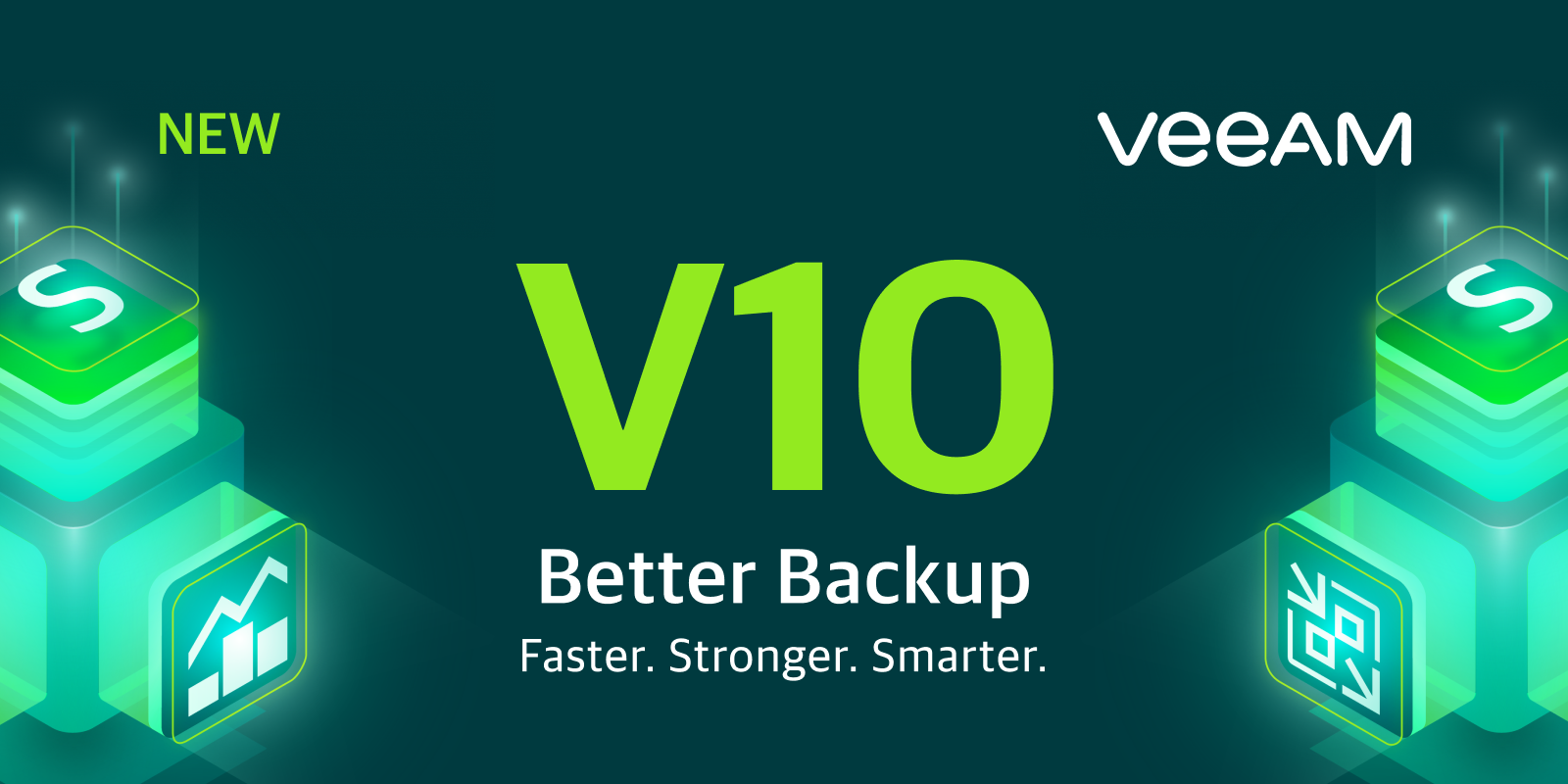
Alors bienvenue au chat.
"Toutes les œuvres sont bonnes - choisissez de goûter"
En effet, toutes les équipes de développement ont contribué à la sortie anniversaire. Pour chaque client potentiel, il existe un ensemble de fonctionnalités nécessaires spécifiquement à son infrastructure. Voici juste une liste partielle de nouveaux produits:
- NAS de sauvegarde et ballon de fichiers
- API d'intégration de données
- Linux VIX et proxys de sauvegarde pour Linux
- Prise en charge du clonage de blocs sur XFS
- Mise à jour du Cloud Tier et du référentiel SOBR
- Référentiel de sauvegarde NFS
- Travailler avec NetApp ONTAP SVM
- Plugin RMAN Plugin pour Solaris
- Archivage des sauvegardes des journaux de transactions (travail de copie de sauvegarde des journaux de transactions)
- Travaux avec GFS Retention M Politique de rétention des travaux de sauvegarde principale
- Accélérateur WAN amélioré
- Sauvegarde améliorée pour les infrastructures virtuelles AHV Nutanix
Et ce ne sont là que les innovations de Veeam Backup & Replication! Mais la prochaine version de Veeam Availability Suite comprend à la fois le nouveau Veeam ONE et les nouveaux agents Veeam. Nous attendons, sans aucun doute, beaucoup de choses intéressantes - mais tout de même, commençons dans l'ordre.
Sauvegarde pour NAS et boule de fichiers
Cette fonctionnalité était attendue depuis longtemps, et nos ingénieurs n'y ont pas travaillé en vain depuis plus d'un mois. Les utilisateurs recevront des outils avec des options très flexibles pour la sauvegarde et la récupération de fichiers et de dossiers, tout cela est mis en œuvre sur la base d'une architecture claire et évolutive et dans une interface familière.
Avec l'aimable autorisation de notre Vanguard, Yevgeny Elizarov (
KorP ), qui a visité le forum Veeam Vanguards fin 2019, je partage un lien vers son
article très détaillé sur cette fonctionnalité.
Pour ma part, je vais vous parler un peu du schéma de travail et de la procédure de configuration de ce type de sauvegarde.
Comment ça marche
Le schéma général de travail est présenté ci-dessous:

Comme vous pouvez le voir, les composants suivants sont impliqués dans le processus de sauvegarde:
- Stockage de fichiers source (NAS, partage SMB)
- Serveur de gestion de sauvegarde et de réplication Veeam
- Le serveur proxy auxiliaire File Backup Proxy, qui effectue le transfert de données pendant la sauvegarde, à savoir: énumération, lecture, écriture, compression, décompression, cryptage, décryptage. (Ce composant est identique au proxy de sauvegarde bien connu.)
- Un référentiel de sauvegarde où sont stockées les sauvegardes et les fichiers de métadonnées qui décrivent la structure initiale des boules et l'emplacement des fichiers et dossiers correspondants dans les sauvegardes.
- Référentiel de cache: il s'agit d'un instantané de l'arborescence de fichiers prise au dernier démarrage de la sauvegarde. Grâce à lui, les passes incrémentielles se font beaucoup plus rapidement, car Il n'est pas nécessaire de comparer chaque dossier source avec celui contenu dans la sauvegarde. De plus, cela accélère le processus de récupération de fichiers. Ce référentiel peut être hébergé sur un serveur Windows ou Linux physique ou virtuel directement connecté, ou vous pouvez utiliser un NAS (ou partage SMB). Il est recommandé de placer un tel référentiel sur le SSD, plus près de la balle.
Remarque: Dans ce rôle, vous pouvez utiliser le référentiel Veeam déjà dans l'infrastructure où les sauvegardes de machines virtuelles sont stockées. Cependant, gardez à l'esprit que le stockage SOBR / Deduplication / Cloud ne peut pas être utilisé en tant que tel référentiel.
- Dépôt d'archives, si nécessaire - et il est le plus souvent là - dans un stockage à long terme. Ici, vous pouvez utiliser un stockage peu coûteux et configurer un archivage de sauvegarde régulier à partir du référentiel principal, comme indiqué ci-dessous.
Remarque: les lecteurs pivotés ne sont pas pris en charge en tant que référentiels.
Les principales étapes du processus ressemblent brièvement à ceci:
- Veeam Backup & Replication lance l'énumération et la construction d'une arborescence de dossiers et de fichiers dans la boule source.
- Ces actions sont effectuées par le proxy de fichier, qui transfère la structure construite vers le référentiel de cache pour le stockage.
- Lorsque le proxy de fichiers reçoit une nouvelle structure, il la compare à la précédente stockée dans le référentiel. Si des modifications sont détectées, le référentiel de cache envoie une demande à ses ressources au référentiel de sauvegarde
- Le proxy de fichiers commence à lire les nouvelles données des boules d'origine et à les transférer vers le référentiel de sauvegarde. Ils sont transmis «emballés» dans des BLOBs: chaque BLOB contient des données de sauvegarde sous forme de fichiers de 64 Mo. Les fichiers de métadonnées sont également enregistrés.
Voyons comment tout cela peut être configuré dans l'interface.
Configuration d'une sauvegarde de fichiers dans la console Veeam
Vous devez d'abord configurer les composants nécessaires: proxy, partage de fichiers et référentiel.
Configuration du proxy de fichiers
Vous pouvez utiliser un serveur Windows comme proxy pour les fichiers de sauvegarde - l'essentiel est de x64, et il est très souhaitable que vous soyez plus âgé que Windows 2012R2 si vous avez besoin de sauvegarder des boules CIFS en utilisant VSS.
Cette machine doit déjà être incluse dans l'infrastructure de sauvegarde, ou vous pouvez ajouter un nouveau serveur - pour cela, dans la vue
Infrastructure de sauvegarde , cliquez avec le bouton droit sur le noeud
Proxy de sauvegarde et sélectionnez la commande
Ajouter un proxy de sauvegarde de fichier . Ensuite, nous passons par les étapes de l'assistant, en indiquant:
- Le nom du nouveau proxy
- Maximum de tâches exécutées simultanément (1 tâche - 1 balle initiale). La valeur par défaut est calculée automatiquement en fonction des ressources disponibles.
À l'étape
Règles de trafic , nous configurons les règles de traitement du trafic réseau, comme nous le faisons habituellement pour les proxys.
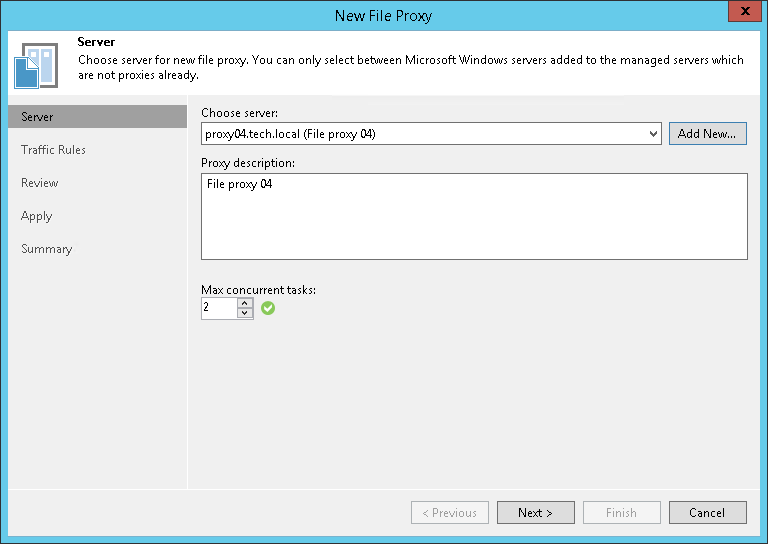
Ajout de boules source
Un nouveau nœud est apparu dans la vue
Inventaire -
Partages de fichiers , ainsi que les commandes correspondantes:
- Ajouter un partage de fichiers - ajouter un nouveau partage
- Créer un travail - créer un travail de sauvegarde
- Restaurer - effectuer une récupération à partir d'une sauvegarde
Ajoutez la boule de fichier à l'infrastructure de cette manière:
- Après avoir cliqué sur le nœud Partages de fichiers , sélectionnez la commande Ajouter un partage de fichiers .
- Choisissez le type d'objet à ajouter.

Vous pouvez sélectionner comme stockage de fichier source:
- Serveur de fichiers Windows ou Linux.
- NFS Balloon - Les versions 3.0 et 4.1 sont prises en charge.
- SMB Balloon (CIFS) et pour SMB3, la sauvegarde à partir des instantanés Microsoft VSS est prise en charge.
Par exemple, sélectionnez l'option de partage c SMB.
Remarque: Lorsque vous spécifiez un compte pour accéder à la boule source, assurez-vous que ce compte dispose au moins des autorisations de lecture (et si vous souhaitez restaurer, puis écrivez). Et n'oubliez pas que les proxys utilisés doivent également disposer d'autorisations de lecture.
- Si vous souhaitez utiliser des instantanés pour la sauvegarde, cliquez sur Avancé et spécifiez le type d'instantanés que vous souhaitez utiliser - VSS ou stockage.
Remarque: la prise en charge de VSS nécessite la configuration appropriée du proxy de sauvegarde de fichiers. Et si vous souhaitez utiliser des instantanés de stockage, vous devrez configurer leur création sur le côté de votre stockage.

- L'étape suivante consiste à configurer les paramètres de traitement:
- Spécifiez le proxy de fichiers que nous prévoyons d'utiliser - par défaut, tous les proxy disponibles ( Tous les proxy ) seront utilisés.
- Spécifiez le chemin d'accès au référentiel de cache - Référentiel de cache . N'oubliez pas que SOBR / Deduplication / Cloud ne peut pas être utilisé comme un tel référentiel.

- En utilisant le paramètre de contrôle d'E / S de sauvegarde , nous sélectionnons la caractéristique préférée pour effectuer des opérations pendant la sauvegarde.
- Impact moindre (le plus petit impact sur votre NAS) - le traitement des demandes de lecture se fera en un seul flux;
- Sauvegarde plus rapide (haute vitesse) - en conséquence, multithreading; Applicable au stockage haute performance.
Quelle option est préférable d'utiliser dans votre infrastructure, il s'avère, bien sûr, par le biais de tests. Mais le principe général est le suivant: si vous avez un système de stockage conçu pour les infrastructures d'entreprise, vous pouvez configurer en toute sécurité une sauvegarde plus rapide , et si vous avez un NAS modeste de niveau domestique, alors, bien sûr, nous nous concentrons sur un impact plus faible .
- Ensuite, nous disons Appliquer , nous terminons les étapes de l'assistant - et dans l'arborescence de l'infrastructure Veeam Backup, nous voyons notre partage de fichiers.
Travail de sauvegarde
Vous devez maintenant créer une tâche de sauvegarde. Dans le menu
Job de sauvegarde , sélectionnez
Partage de fichiers .
L'assistant de configuration du travail démarre. Dans celui-ci, nous indiquons d'abord le nom de la nouvelle tâche, puis à l'étape
Fichiers et dossiers ce que nous voulons sauvegarder spécifiquement.
Si nous voulons activer / désactiver les filtres, cliquez sur le bouton
Avancé . Par défaut, tout le contenu sera sauvegardé.

Ensuite, nous passons à l'étape
Stockage , où nous définissons les paramètres de stockage:
- Référentiel de sauvegarde - chemin d'accès au référentiel
- Conserver toutes les versions de chaque fichier pendant N jours - période de stockage à court terme, c'est-à-dire combien de temps il faut pour conserver toutes les versions des fichiers de sauvegarde dans le référentiel au cas où la récupération est nécessaire (par défaut 28 jours - oui, pour les fichiers, nous ne considérons pas les «points de récupération», mais seulement les jours).
- Si vous avez besoin d'un stockage à long terme, cochez la case Conserver l'historique des versions de fichiers et indiquez combien de temps il faut pour stocker les anciennes versions des fichiers, lesquelles et où (ici, vous pouvez spécifier non pas un stockage principal, mais un stockage auxiliaire, il peut être configuré à l'étape suivante).

Pour sélectionner les fichiers pour organiser le stockage à long terme, cliquez sur
Choisir :

Ici, en plus du filtre d'inclusion / exclusion par le masque, vous pouvez également configurer séparément le nombre de versions à stocker sur les fichiers actifs et sur les fichiers supprimés (
versions de fichiers actifs à conserver et
versions de fichiers supprimés à conserver , respectivement). Bien entendu, tous ces paramètres doivent être définis conformément à votre politique d'accessibilité des données.
Cliquez sur
OK et revenez à l'étape de l'assistant.
Les paramètres habituels pour les notifications, les scripts personnalisés, etc. disponible en cliquant sur
Avancé .
Si vous avez besoin d'un stockage à long terme sur un référentiel d'archives auxiliaire, passez à l'étape
Cible secondaire . L'archivage des données commencera à la fin de la sauvegarde.
C'est aussi une petite innovation. En fait, ce sont des tâches de copie de sauvegarde bien connues, mais immédiatement intégrées à la principale, c'est-à-dire pas besoin d'en créer un autre.
Si vous souhaitez également configurer la politique de stockage, le chiffrement et la durée de la fenêtre d'archivage pour un référentiel spécifique, vous devez sélectionner le référentiel dans la liste et cliquer sur
Modifier .
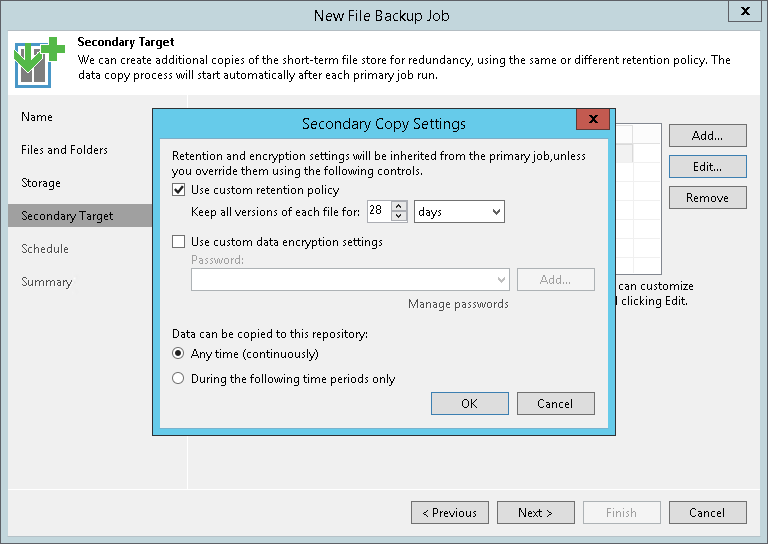
Ensuite, définissez le calendrier - tout est comme d'habitude.
Eh bien, à la dernière étape, nous vérifions les paramètres et, si nécessaire, sélectionnons le lancement immédiat (
exécutez le travail lorsque je clique sur Terminer ), après quoi nous observons la progression de la sauvegarde:

Options de récupération
La récupération est possible en trois modes: vous pouvez restaurer l'intégralité de la balle à un moment précis, vous pouvez sélectionner des fichiers spécifiques à restaurer ou restaurer tous les fichiers modifiés au moment de la sauvegarde.
- La sphère de fichier est entièrement restaurée dans l'état dans lequel elle a été sauvegardée et atteint le point de récupération sélectionné. Tous les fichiers et dossiers seront restaurés; Vous pouvez les restaurer à leur emplacement d'origine ou à un autre emplacement:

- Revenez au point sélectionné dans le temps en ne restaurant que les fichiers modifiés: tout est clair ici aussi - nous sélectionnons d'abord le point souhaité dans le temps, puis les fichiers / dossiers que nous voulons restaurer.

La logique du choix d'un point de récupération a un peu changé. En exécutant l'assistant de récupération, vous pouvez sélectionner:
- Dernier point de restauration - restaurer à partir de la dernière sauvegarde dans le mode sélectionné.
- Point de restauration sélectionné - si vous avez manqué le point de restauration, vous pouvez maintenant le sélectionner à nouveau directement dans l'assistant (avant cela, vous deviez accéder à l'interface principale).
- Tout le temps - dans ce mode, vous pouvez voir tout l'historique des billes de sauvegarde, ainsi que vous pouvez récupérer à partir du stockage d'archives.
De plus, pour l'objet restauré, vous pouvez également spécifier sa version:
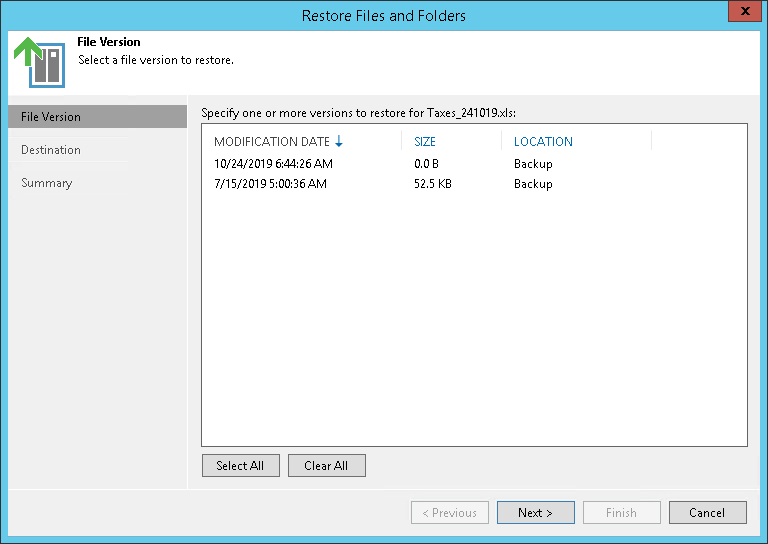
C'est probablement tout pour aujourd'hui. Mais à suivre!
Matériel supplémentaire